Jedną z podstawowych funkcji iPhone’a, iPada oraz iPoda Touch jest dostęp do konta e-mail. Jednak czasami zdarza się, że skonfigurowana przez nas poczta nie odpowiada, a wysyłanie i odbieranie wiadomości e-mail jest niemożliwe.
Dlatego prezentujemy, jak poprawnie skonfigurować adres e-mail w telefonie iPhone, odtwarzaczu iPod oraz tablecie iPad.
1. Wejdź w Ustawienia > Poczta, kontakty i inne
2. Kliknij przycisk Dodaj konto

3. Wybierz dostawcę, z usług którego korzystasz
Wyboru możemy dokonać spośród następujących dostawców: iCloud, Exchange, Google, Yahoo!, Aol, Outlook.com. Jeżeli Twoje konto pocztowe pochodzi z innego serwera, wejdź w zakładkę Inne.
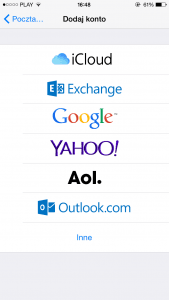
4. Kliknij Dodaj konto mail
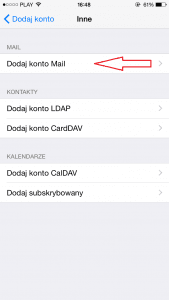
5. Wpisz dane swojego konta
W tym kroku należy wpisać podstawowe dane dotyczące Twojego konta: Twoje imię i nazwisko, nazwę konta oraz hasło do niego. Opis (np. Gmail czy O2) powinno wygenerować się samodzielnie na podstawie adresu e-mail.
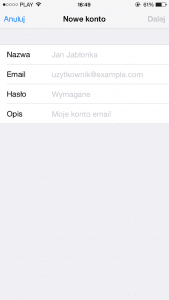
6. Wybierz rodzaj swojego konta: IMAP lub POP
Nie wiesz, jakie konto wybrać? Przeczytaj poniższą informację z serwisu Interia.pl:
“Obydwa protokoły umożliwiają korzystanie z poczty przez programy pocztowe, ale IMAP to rozwiązanie znacznie nowocześniejsze niż dostępny do tej pory w poczcie INTERIA.PL protokół POP3.”
Przy korzystaniu z POP3 w programie widzisz jedynie wiadomości odebrane, które są ściągane do jednego odbiorczego foldera.
W przypadku połączenia przez IMAP w programie widzisz to samo co na koncie pocztowym:
– zachowany jest podział na foldery
– masz dostęp do wiadomości wysłanych i kopii roboczych
– widzisz która wiadomość została przeczytana, a która nie była jeszcze otwierana
– lista folderów i wiadomości jest na bieżąco odświeżana
Dodatkowo przy korzystaniu z poczty na urządzeniach mobilnych w przypadku połączenia przez IMAP pobierane są tylko nagłówki wiadomości – całość wiadomości widzisz dopiero gdy w nią klikniesz.
Dzięki temu zmniejsza się znacznie ilość pobieranych danych co ma duże znaczenie w przypadku ograniczeń w limicie transferu danych i pojemności urządzeń.
Czy IMAP jest dla mnie?
Jeżeli dalej nie wiesz, jaki rodzaj konta wybrać, spróbuj odpowiedzieć na poniższe pytania(źródło: imap.poczta.o2.pl):
1) Czy odbierasz / planujesz odbierać pocztę na więcej niż jednym urządzeniu?
2) Czy korzystasz z programu pocztowego (np. Thunderbird, Outlook…)?
3) Czy chcesz unowocześnić obsługę poczty?
Jeżeli Twoja odpowiedź była co najmniej dwukrotnie twierdząca, IMAP jest dla Ciebie! Pamiętaj, że od rodzaju wybranego przez Ciebie konta mogą zależeć kolejne kroki.
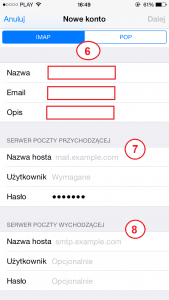
7. Wpisz dane dotyczące serwera poczty przychodzącej
W tym kroku należy wpisać nazwę użytkownika i hasło do konta. Nazwę hosta, np. poczta.o2.pl, znajdziesz na stronach Twojego serwisu obsługującego e-mail.
8. Wpisz dane dotyczące poczty wychodzącej
W tym kroku jedyną informacją, którą należy wpisać jest nazwa hosta (często ta sama co w punkcie 7.), natomiast polecamy wpisanie również pozostałych danych. Krok ten na pewno nie zaszkodzi, a pomoże uniknąć wielu problemów dotyczących braku możliwości wysyłania maila z iPhone’a, iPada i iPoda.
9. Sprawdź port serwera poczty wychodzącej
W tym celu wejdź w Ustawienia > Poczta, kontakty i inne , wybierz swoje konto, po czym w jego danych kliknij Serwer poczty wychodzącej > Serwer główny > Port serwera.
Krok ten jest niezbędny dla prawidłowego funkcjonowania Twojego adresu e-mail. Niekiedy zdarza się bowiem, że system wpisuje zły port serwera (jest to 3-cyfrowy numer przypisany do oddzielnego serwera).
Prawidłowy port serwera (odmienny dla konta POP/IMAP) i jego numer znajdziesz na stronach serwisu obsługującego Twoje konto e-mail.
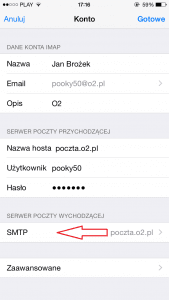

10. Sprawdź port serwera poczty przychodzącej
Powtórz kroki z punktu 9. aż do wejścia w dane swojego konta. Kliknij w Zaawansowane > Ustawienia poczty przychodzącej.
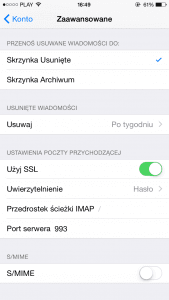
Mamy nadzieję, że nasz poradnik pozwoli Wam na uniknięcie problemów z nieprawidłowym funkcjonowaniem poczty e-mail w Waszych iSprzętach. Pamiętajcie, by zastosować kroki opisane w dwóch ostatnich punktach, bo od nich (i tylko od nich) uzależnione jest prawidłowe działanie Waszej poczty!








